ppt文字分割填充不同颜色的图文操作
时间:2022-10-26 13:54
对于很多新手朋友而言,还不熟悉文字分割填充不同颜色的操作,所以下面小编就讲解关于ppt文字分割填充不同颜色的图文操作方法,希望对你们有所帮助哦。
ppt文字分割填充不同颜色的图文操作
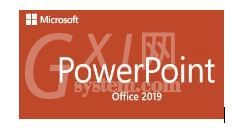
1、首先,我们插入一个文字,调整字体及文字大小。
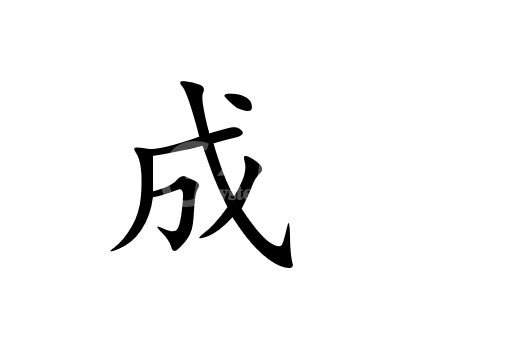
2、然后插入一个矩形或者其他的形状。
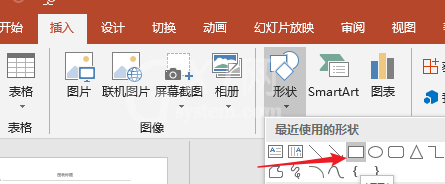
3、绘制矩形,并调整其方向和位置。
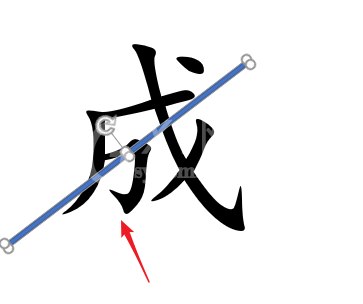
4、调整后我们首先点击文字,然后选择矩形框,选择格式中合并形状菜单中的拆分。
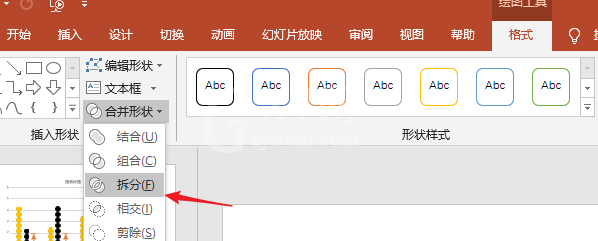
5、删除文字多余的部分,将设置不同格式的部分按住Ctrl选择,然后点击鼠标右键选择设置背景格式。
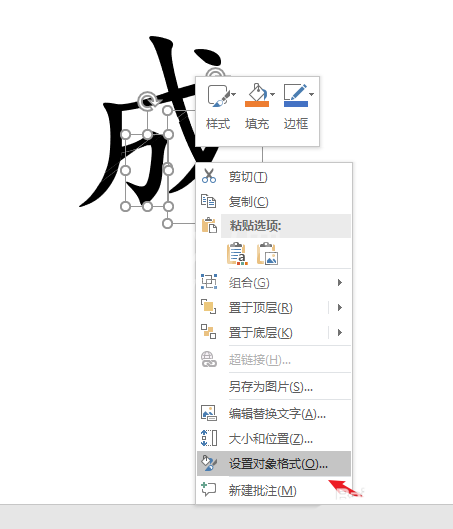
6、这时候,我们可以将这部分文字设置为其它的颜色或者设置三维效果、渐变颜色等,最后将两部分文字组合一起即可,希望能够对大家有帮助。
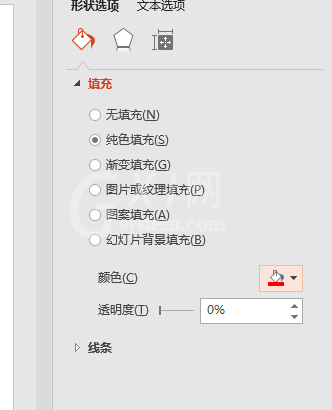
上文就讲解了ppt文字分割填充不同颜色的图文操作过程,希望有需要的朋友都来学习哦。



























